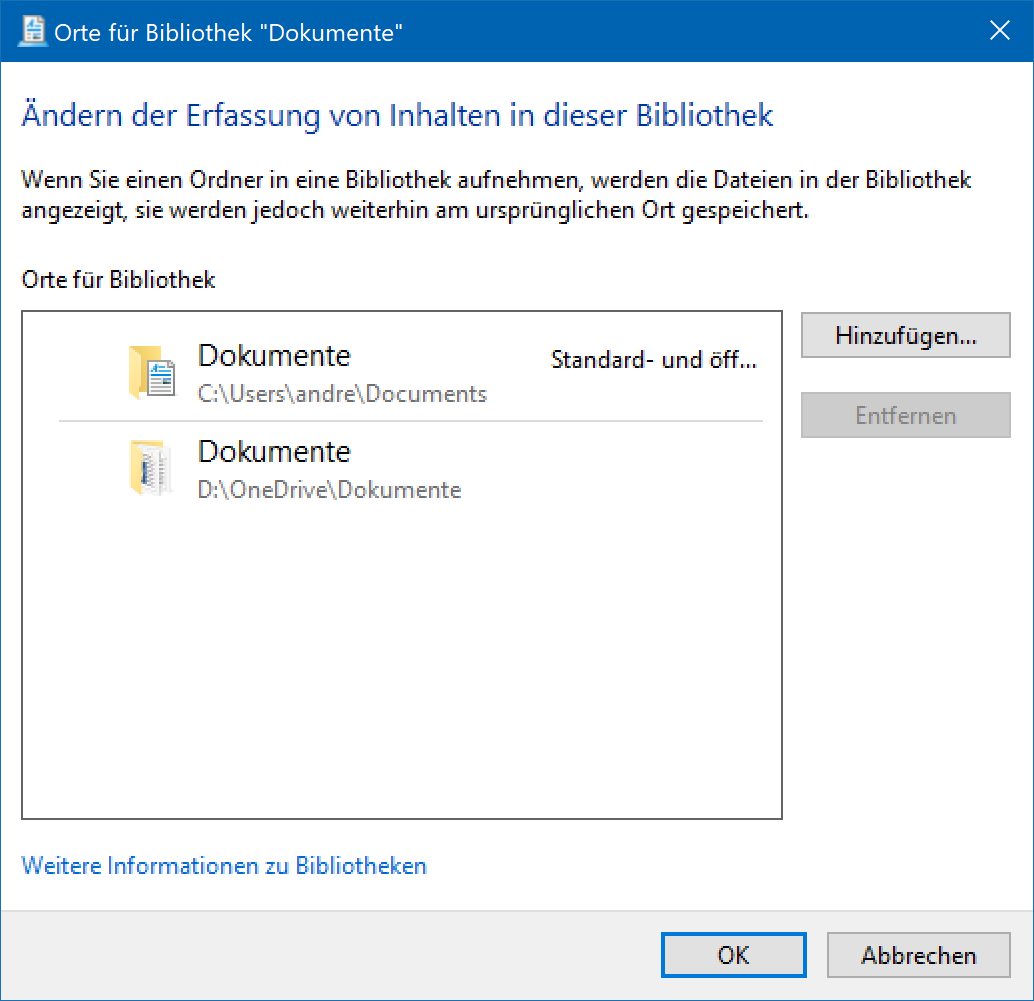Wie fast alles unter Windows 10 sind auch die Bibliotheken frei anpassbar. Musik kann sich auf der Festplatte wie auch auf einer Speicherkarte befinden, Dokumente in einem lokalen Verzeichnis und zusätzlich im Onedrive, und so ist es kein Problem, Ordner auf unterschiedlichen Laufwerken den Bibliotheken hinzuzufügen. Windows-Bibliotheken können also verschiedene Speicherorte haben. Windows genau das mitzuteilen, ist denkbar einfach!
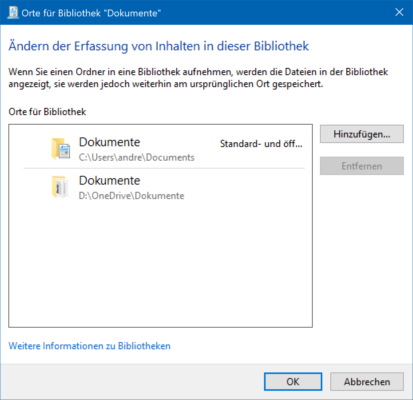
- Im Windows Explorer klicken Sie auf die Bibliothek, der Sie einen weiteren Speicherort hinzufügen wollen, Dann erscheint in der Menüleiste ein neuer Eintrag Verwalten.
- Wählen Sie nun in der Symbolleiste Bibliothek verwalten, dann sehen Sie die Verzeichnisse, die aktuell in der Bibliothek zusammengefasst sind.
- Klicken Sie dann auf Hinzufügen, um einen weiteren Ordner zu der Bibliothek hinzuzufügen. Es ist egal, ob dieser sich auf der lokalen Festplatte oder einer Speicherkarte befindet.
- Klicken Sie auf Entfernen, um einen Speicherort zu entfernen.
- Wenn Sie einen der Speicherorte mit der rechten Maustaste anklicken, dann können Sie festlegen, ob dieser der Standardspeicherort, also der, in dem die Dateien standardmäßg gespeichert werden sollen, sein soll.
SD-Karten als Bibkliotheks-Speicherorte
Sie können auch eine SD-Karte als Bibliotheks-Speicherort festlegen. Das macht vor allem bei mobilen Geräten wie Notebooks und Tablets Sinn, wo zum einen der Speicherplatz knapp ist, zum anderen ein Wechseldatenträger ein zweites Laufwerk bietet, das unabhängig von der internen Festplatte ist.